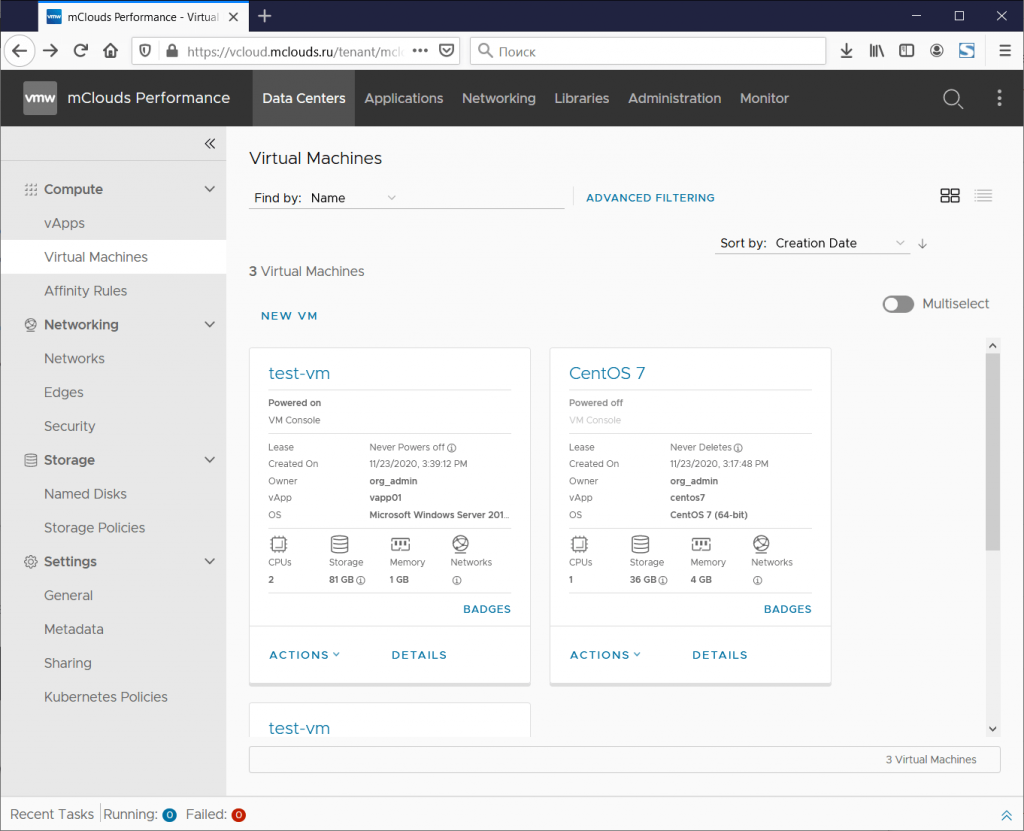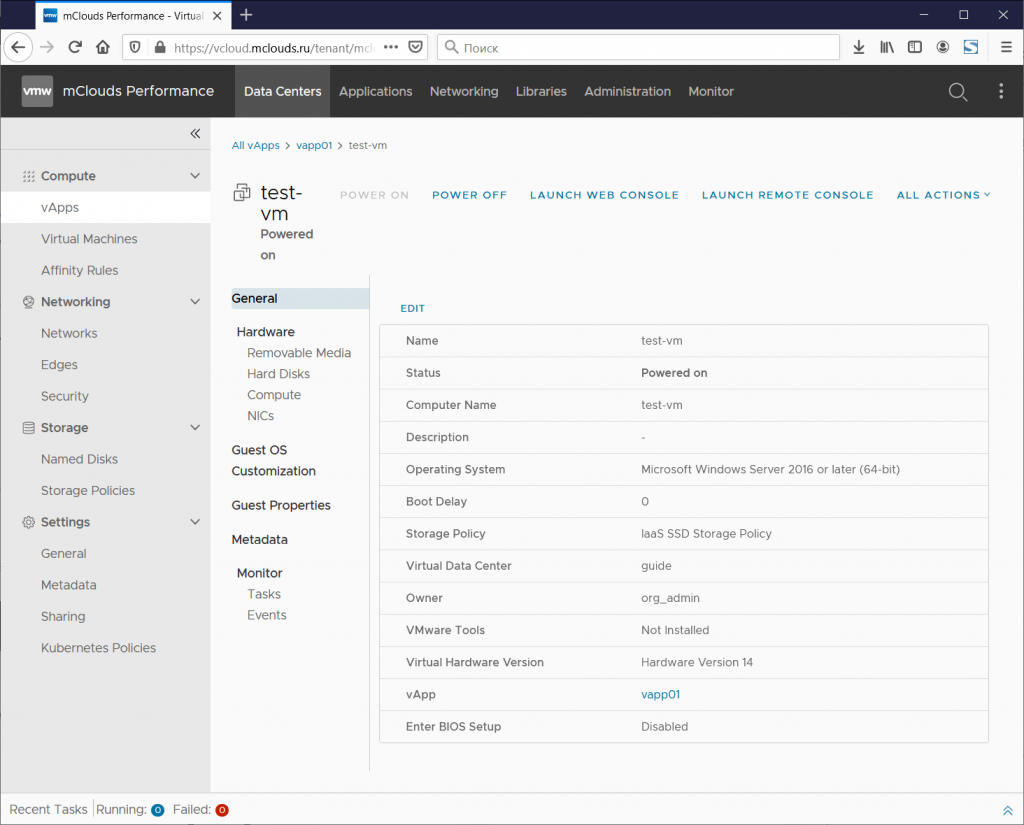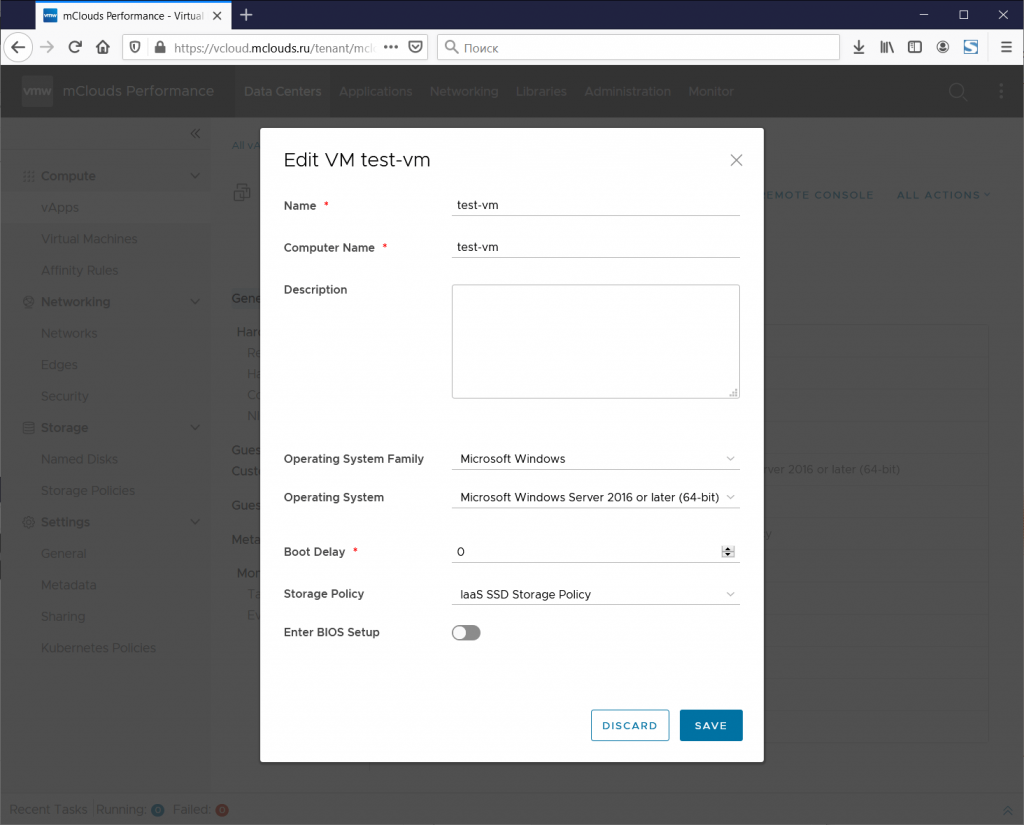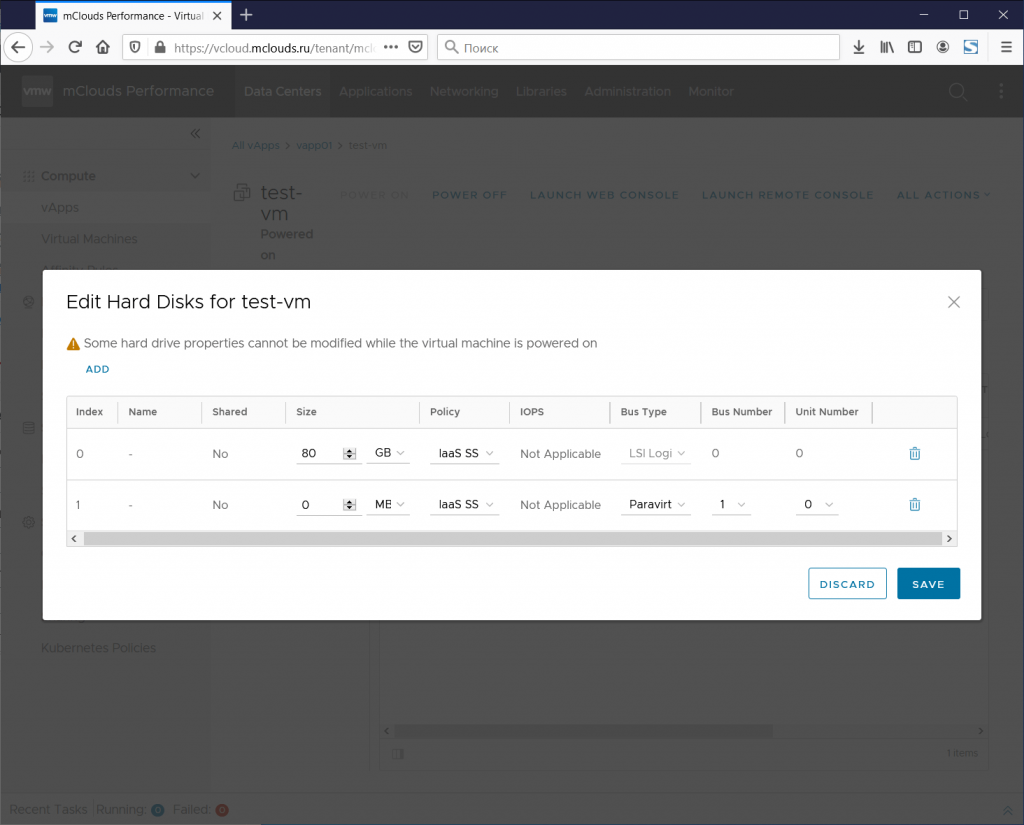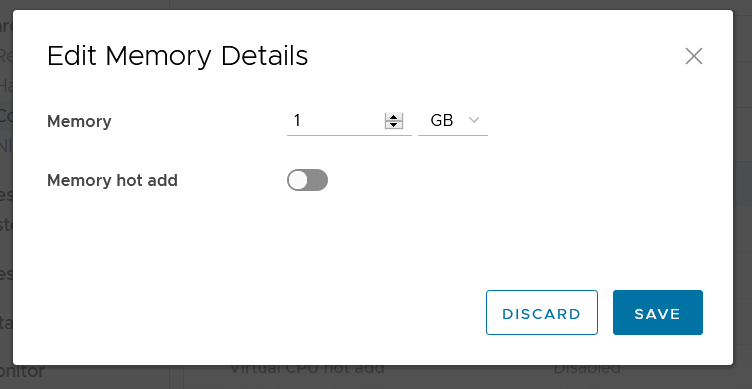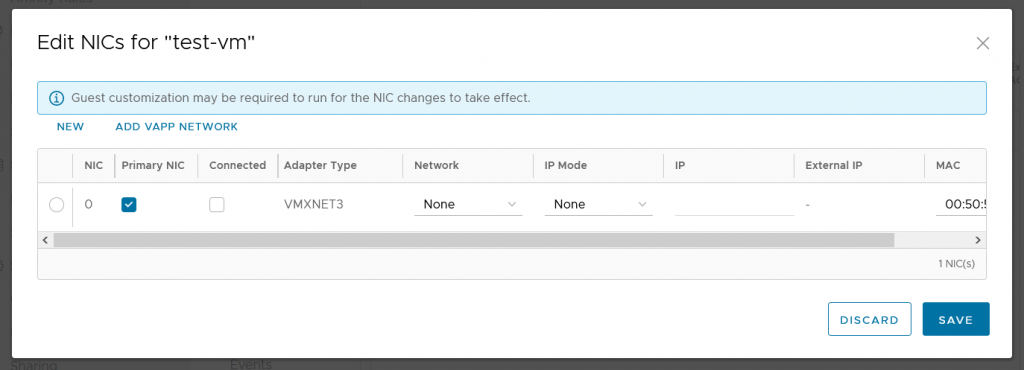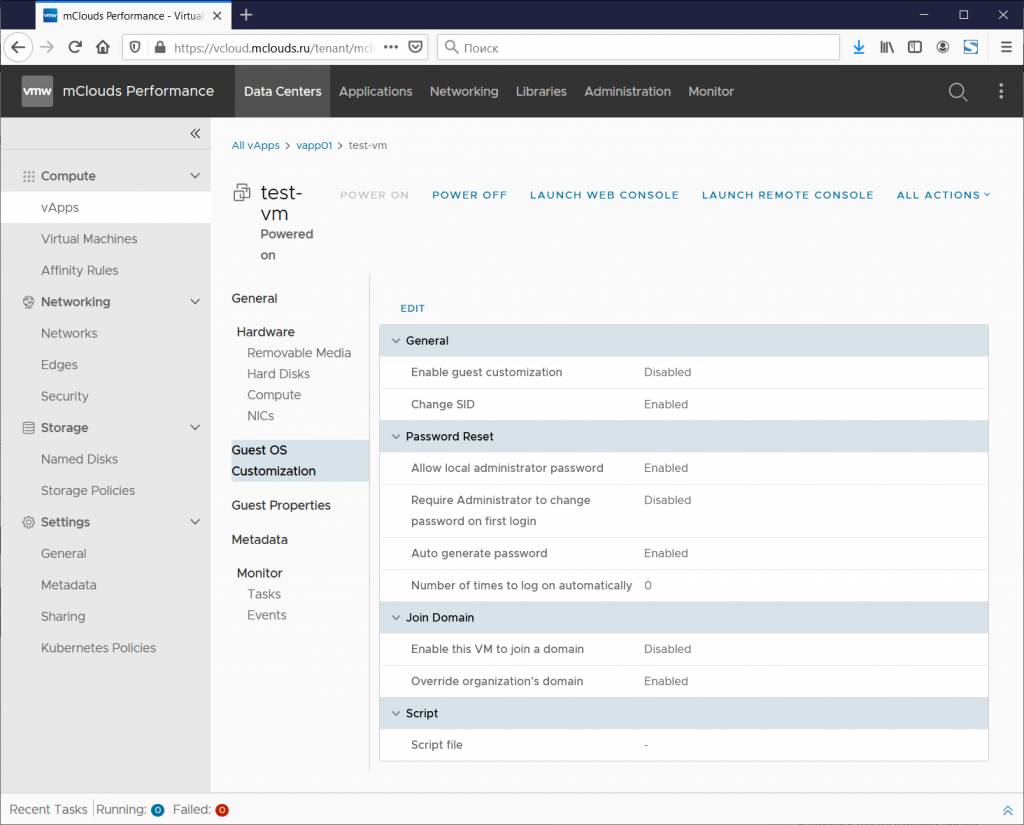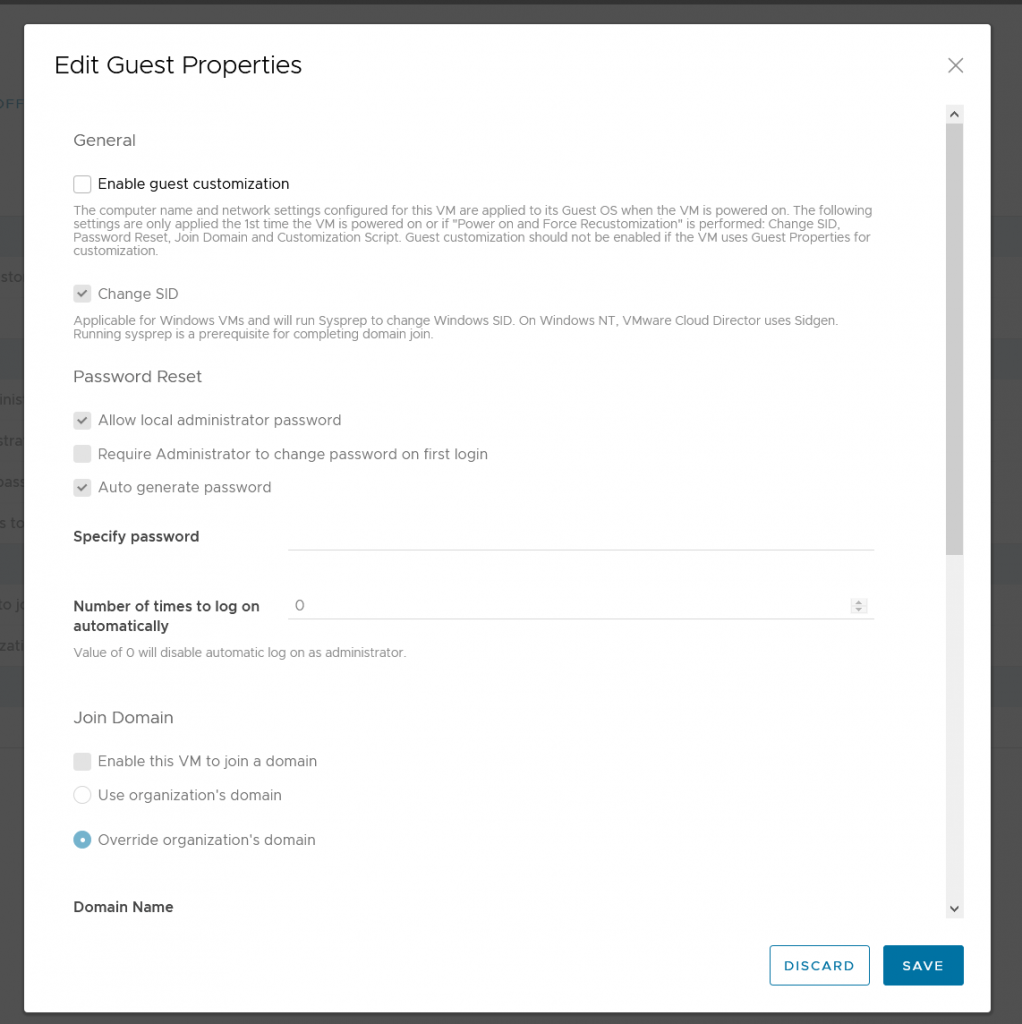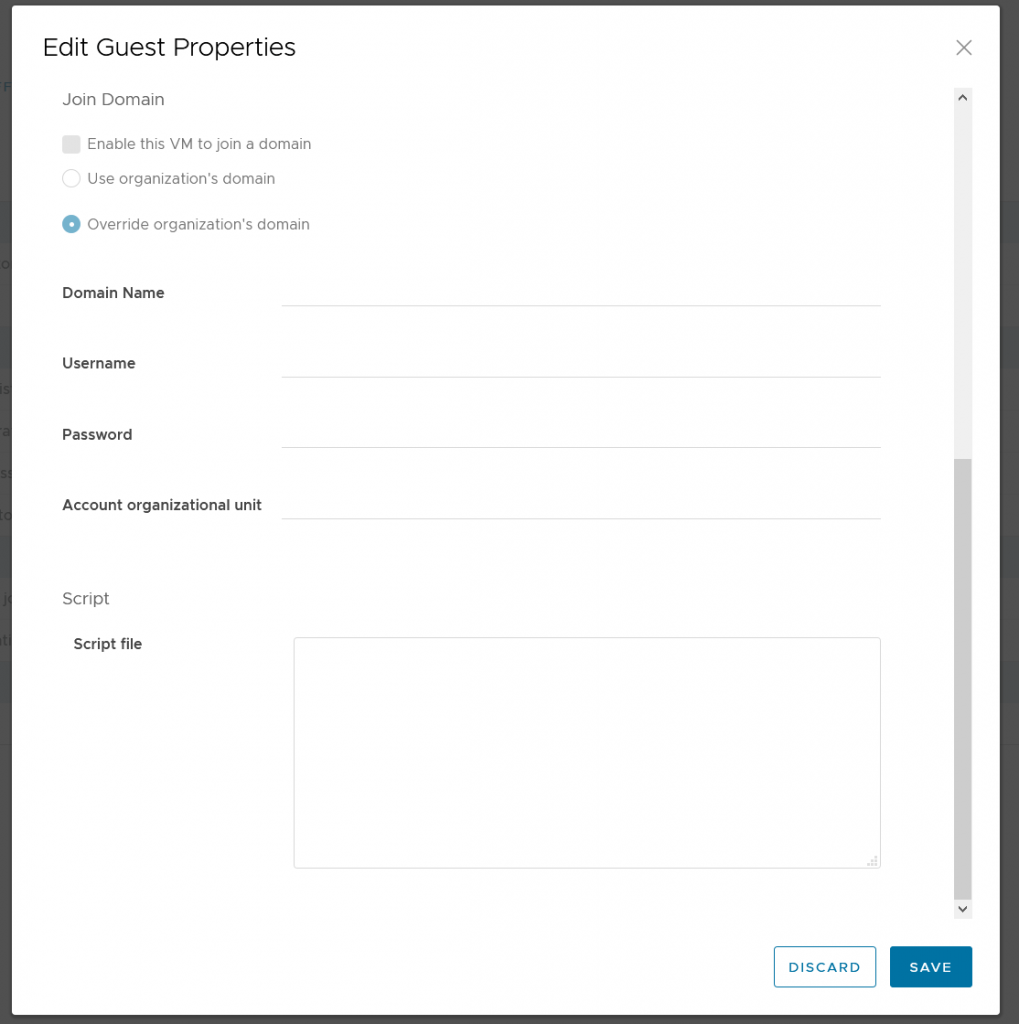Управление виртуальным сервером в vCloud Director 10
Для создания виртуальной машины через панель управления VMware vCloud Director требуется подключиться к вашему виртуальному дата-центру по URL, который указан в инструкции к услуге IaaS.
1. В левом меню выберите "Virtual Machines" в разделе "Compute" и нажмите кнопку "Details" по нужной ВМ.
2. Вкладка General. Для изменения параметров нажмите кнопку Edit.
- Name - имя ВМ
- Status - состояние ВМ
- Computer Name – имя компьютера в ОС
- Description - описание ВМ
- Operating System - операционная система
- Boot Delay – отложенный запуск ОС при загрузке
- Storage Policy - основная политика хранения для ВМ
- Virtual Data Center - виртуальный дата центр, к которому принадлежит ВМ
- Owner - владелец ВМ
- VMware Tools - версия установленных VMware Tools
- Virtual Hardware Version - версия VH
- Enter BIOS Setup - при установке данной галочки ВМ загрузится в BIOS
3. Вкладка Hardware
- Removable Media
- CD/DVD Drive - подключенные образы дисков
- Floppy drive – подключенные образы дискет
- Hard Disks - список виртуальных дисков, можете добавить или изменить текущий диск.
- Size - размер диска, в MB или GB
- Policy - политика хранения
- Bus Type - тип адаптера
- Bus Number / Unit Number - место подключения
- Compute, можете добавить или изменить по кнопке Edit
- Number of virtual CPUs - количество виртуальных процессоров (сокетов)
- Cores per socket - количество виртуальных ядер на виртуальный процессор
- Number of sockets – общее количество виртуальных процессоров
- Virtual CPU hot add - если галочка установлено, имеется возможность добавлять ресурсы виртуального процессора без остановки ВМ
- Expose hardware-assisted CPU virtualization to guest OS - разрешить виртуализировать виртуальные ресурсы внутри виртуальной машины. Требуется для корректной работы VirtualBox, Bluestacks Player
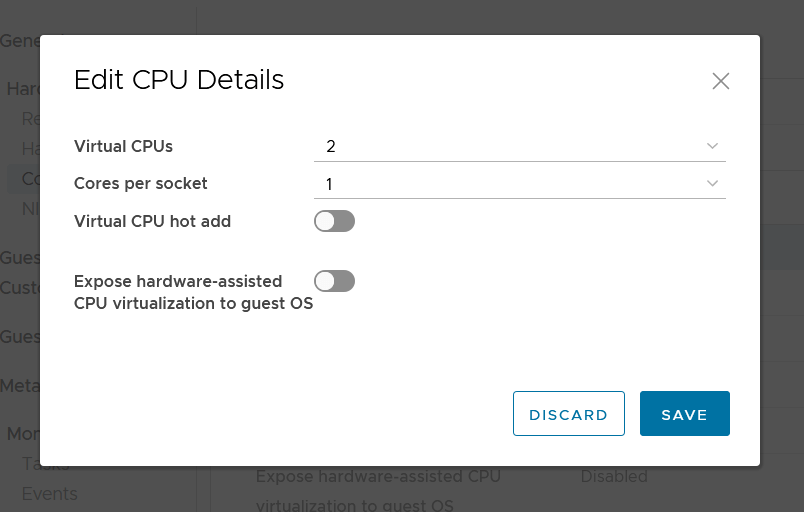
- Memory, можете добавить или изменить по кнопке Edit
- Memory - количество оперативной памяти
- Memory hot add - если галочка установлена, имеется возможность добавлять ресурсы виртуальной памяти без остановки ВМ
- NICs - список виртуальных сетевых адаптеров, можете добавить или изменить по кнопке Edit
4. Вкладка Guest OS Customization
- Enable guest customization - включить кастомизацию гостевой операционной системы
- Change SID - смена SID для ОС под управлением Windows Server
- Allow local administrator Password - позволить автоматически сгенерировать пароль или ввести свой пароль для учётной записи Администратора
- Require Administrator to change password on first login – требует от пользователя смены пароля при первом входе в ОС после кастомизации
- Enable this VM to join a domain - включить ВМ в домен при кастомизации
- Script file - скрипт для Windows/Linux систем, после выполнения кастомизации выполнится прописанный скрипт